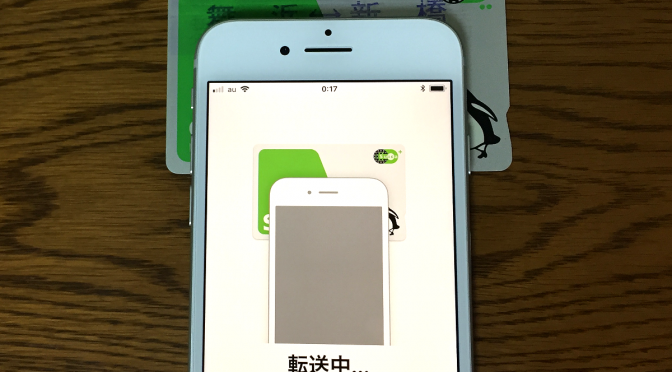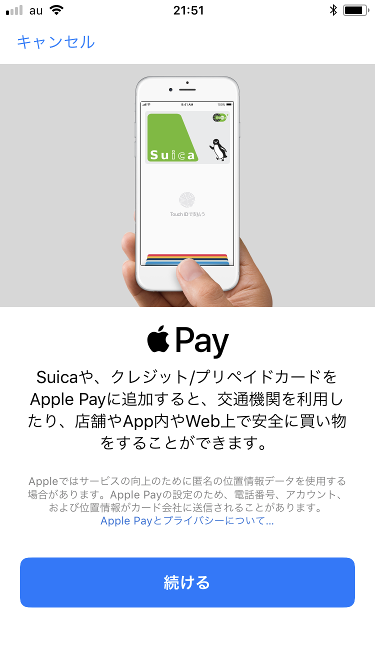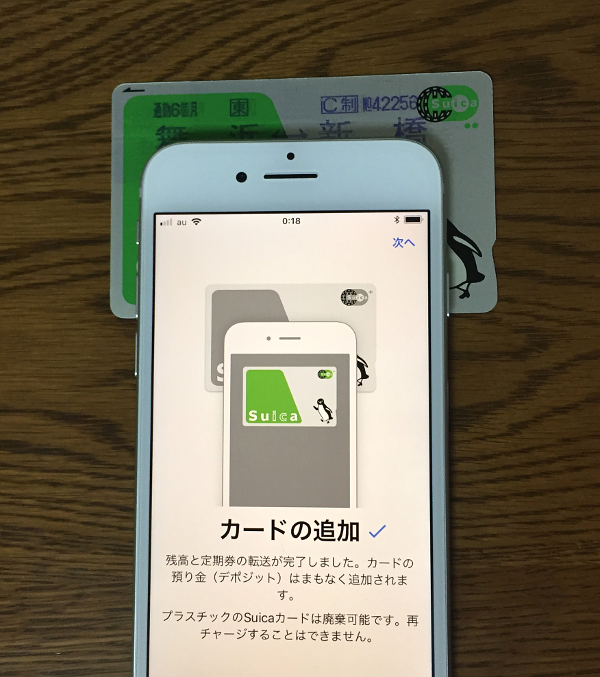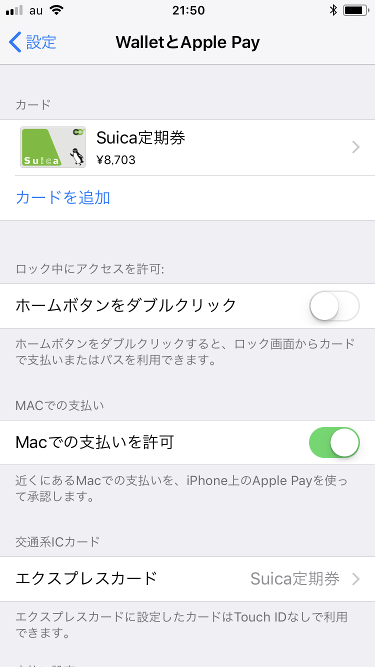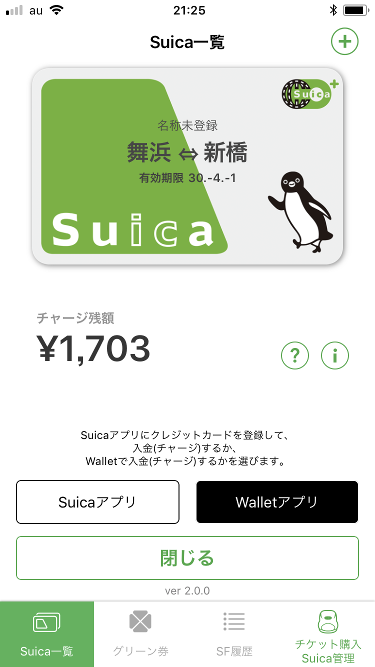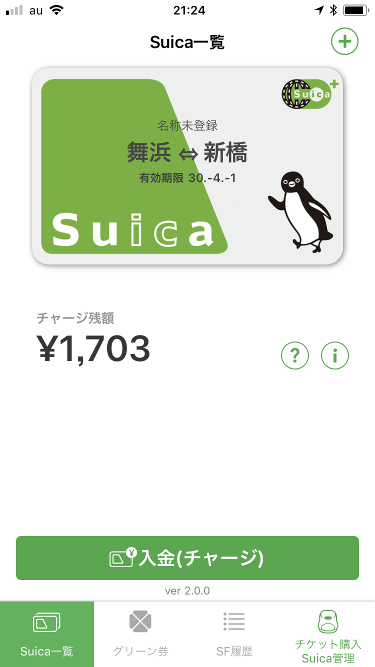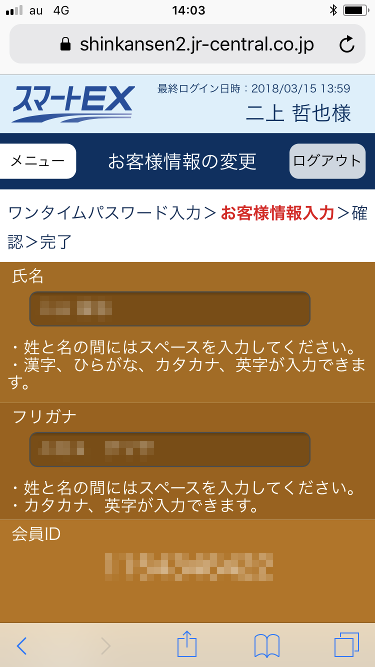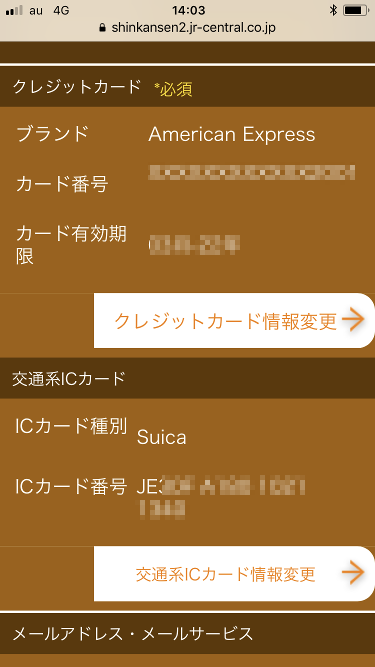日本では iPhone7から、SuicaをiPhoneのApple Payに登録して使えるようになりました。駅の改札で、スマホでピッとやって入るやつですね。これが便利なので以下に登録方法といくつか注意点をまとめました。まず、SuicaのApple Payへの登録方法とポイント。下のリンク先のJRサイトに分かりやすくまとめてありますが、要約すると以下になります。
- iPhone 7以降で手持ちのSuicaカードをカメラで読み取って登録 (トップのイメージ参照)
- 新規はSuicaアプリから登録可能
- 定期も使え、複数Suica (会社用と個人用とか)も登録可能
- 登録すれば、1 Suicaだけ指紋認証等不要で使える
- Android等でモバイルSuicaを使っていた場合は機種変更で移行
- iPhoneのWalletでも、JRのSuicaアプリでもチャージ可能
このうちiPhoneの指紋認証 Touch ID を使わずにiPhoneがスリープ状態でタッチできるようにするのは、アップルペイの「エクスプレスカード」に設定することで可能になります。SuicaをiPhoneに設定後に定期を購入するには、Suicaアプリに会員登録し、Suica定期券のメニューからクレジットカードで購入することが可能です。定期の更新(継続購入)もできますが、一回定期の有効期限が切れると更新できませんので注意しましょう。また、通学用の定期は少し手間がかかります。
ここからは私の Suica登録手順を紹介します。iPhone購入直後のセットアップ中に、以下のApple Payのセットアップ画面になるので「続ける」をタップ。
ちなみに、既にiPhoneをセットアップしている場合は、以下のWalletアイコンをタップし右上の⊕で追加します。
カードの種類でSuicaを選択し、SuicaID番号は、Suicaの裏側右下の番号のうち最後の4桁を入力して次へ。利用規約に同意し、トップのイメージのようにSuicaの上にiPhoneを置きます。
するとNFC type-F (FeliCa規格)でSuica情報を読み取って、上のイメージのように Apple Payにセットアップ完了!プラスチックのSuicaは破棄可能で、再チャージはできないとのこと。iPhone はそのままこのSuicaをエクスプレスカードに設定してくれました。(後でWalletで設定変更可能)
定期情報もApplePayに反映されていました。プラスチックカードを購入した時にJRに払った預かり金(デポジット) 500円も戻ってきました。「チケット購入・Suica管理」の「定期券」から次の定期開始日の2週間前から継続購入できます。
実は自分は実生活では、JRで Suica定期券を使い、ほとんどのコンビニや会社のカフェテリアなどの少額の支払いは Suicaを使う、Suicaのヘビーユーザーです(というほどでもないですが・・)。そんな私には、電車も買い物もみなこの iPhoneだけでスイスイ行けるようになって快適です!
さて次は、Apple Payに登録したSuicaへのチャージについてです。Apple Pay(Walletアプリ)やSuicaアプリに登録したカードであれば手動でチャージできますし、コンビニなどでは現金でもチャージ可能です。が、改札で残高が無くて焦る時もあるので、やはりSuicaの残高が減ったら自動的にお金をチャージしてくれる、オートチャージがあると便利ですよね。
Suicaにオートチャージできるクレジットカードは、基本的にJRのビューカードです。色々な種類があり、ビックカメラやJALなどと連携したカードもあるので自分がよく利用する機関から選べます。またそれ以外にも、ビューカードと提携したJR以外の会社が出しているカードもあります。それが以下の、iiマークがついたカードです。
これらの中で私のカードは「スーパーICカード Suica – 三菱東京UFJーVISA」です。銀行のキャッシュカードと、クレジットカードと、Suica機能、の3つがついたカードで、年会費無料です。デビットカードとしても使えます。会費無料にも惹かれましたが、銀行のキャッシュカードも兼用なのでカードが一つ減るのが嬉しいですね。スーパーICカードなので、手掌静脈認証を付けることもできます。(静脈認証を使う場合は振込み上限額が200万円に)
クレジットカードのポイントは、1000円使うと1ポイントつきます。ポイントをSuicaにチャージでき、その際1ポイントは5円になるため、0.5%還元されると言えるでしょう(チャージ金額は1000円から)。海外旅行保険も付いていて、ETCカードも作れます。家族カードはありません。JRのエクスプレス予約サービスも使えます。銀行のMUFGダイレクトに登録すると、カードの利用明細なども見られます。(MUFGカード会社とは別なので注意)残念ながら三菱東京UFJ-VISAカードはまだApple Payに対応していないのですが、モバイルSuicaアプリにカードを登録してオートチャージすることが可能です。
iPhoneでSuicaを使うだけであれば、最初の方法でiPhoneにSuicaを読み込ませれば可能ですが、モバイルSuicaのアプリを導入することでより便利になります。iPhoneのAppStoreで検索するか、iPhoneの設定の「WalletとApple Pay」でSuicaを表示し、カードの中からSuicaを選んでタップし、以下のSuica定期券(かSuica)をタップして開いてSuicaアプリマーク右の「表示」をタップすると、モバイルSuicaが導入可能です。
入手してインストールしすると、以下のアイコンのアプリが追加されます。
アプリを開き下の「入金(チャージ)」をタップすると、以下の画面のようにいくつかボタンが表示されますので、Suicaアプリにクレジットカードを登録する「Suicaアプリ」をタップします。
そこで以下の画面から「会員登録」をタップしてください。iPhoneに既にSuicaがセットされていれば基本情報は既に入っていると思いますが、メールアドレスやパスワード、携帯電話番号などを登録します。
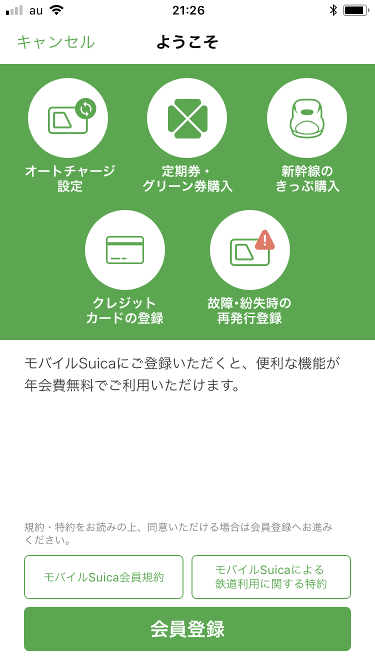
再度最初の画面から「入金」をタップし、「クレジットカードを登録」すると、カード番号と有効期限を入力し登録できます。オートチャージが可能なViewカード系は「オートチャージのご利用が可能」と表示されます。「登録する」で「オートチャージ設定」をタップし、「オートチャージ申込」で例えば残高が「3000」円以下であれば「5000」円入金するなどを入力します。最後に「申込/変更する」をタップすれば完了です。オートチャージは、JRの改札を入る時に青い改札でSuicaを使った時に設定よりも残高が少ないとチャージされます。今後は改札を出る時も可能になるそうです。
オートチャージでなくても、入金(チャージ)の「金額変更」をタップして金額設定して、上で設定したクレジットカードのボタンをタップすると、その場でチャージできます。
最後に、JRのエクスプレスのサービスについてです。
SuicaをiPhoneに追加したところで気をつけなくてはいけないのは、スマートEXやEXカードなど、JRのエクスプレス予約でSuicaのカードを利用していた人です。SuicaのカードをiPhone に取り込んだので、さあスマホで新幹線に乗るぞ!と改札でピッとやって入れる・・・と思ったら、入れません。私はまさに体験してしまいましたが、これはカードのSuicaからモバイルSuicaになってSuica番号が変わってしまったためです。エクスプレスに登録している番号を、変更する必要があります。
以下のように、スマートEXなどエクスプレスのホームページでお客様情報の変更に入り、認証のためのワンタイムパスワードをメール送信しその数字をインプットすることで、変更できます。
以下の画面のように表示されるため、SuicaのICカード番号を変更します。その際、最初のJRの会社名を表す二文字(私はJE)を選択する必要がありますので、ご注意ください。Suicaの番号は、モバイルSuicaのSuicaイメージをタップすると「詳細」の中にSuicaID番号があります。私のように新幹線の改札で?マークにならないように、変更しておきましょう!
ちなみに私はJRの「スマートEX」愛好者ですが、カードはビューカードでなくても会社のカードが使えるし、後からホームページで領収書も発行できるため、仕事でも安心して使えます。駅に向かいながら iPhoneで新幹線予約して、そのままスマホで乗れるようになりました。以前は改札で新幹線の紙のチケットとSuicaカードの両方を出さないといけなかったので、随分便利になりました!